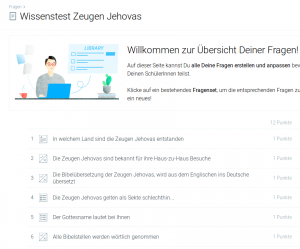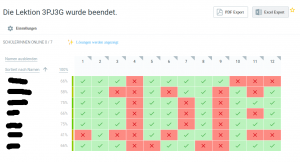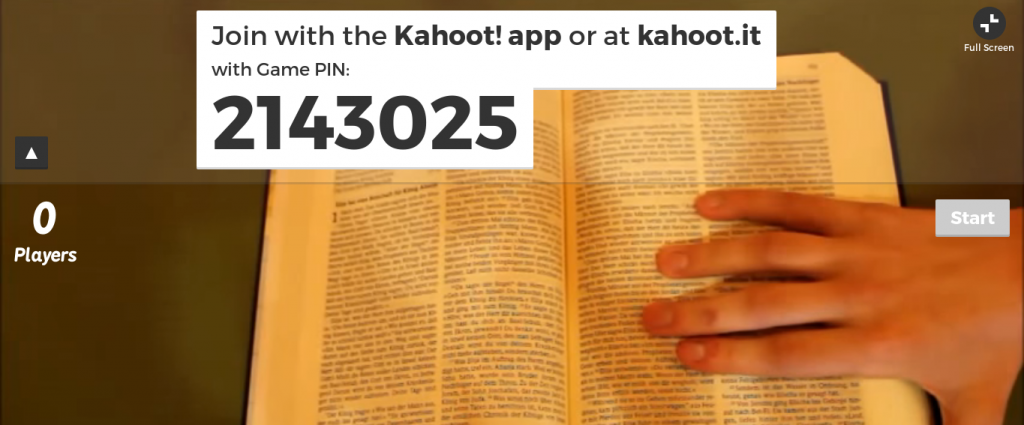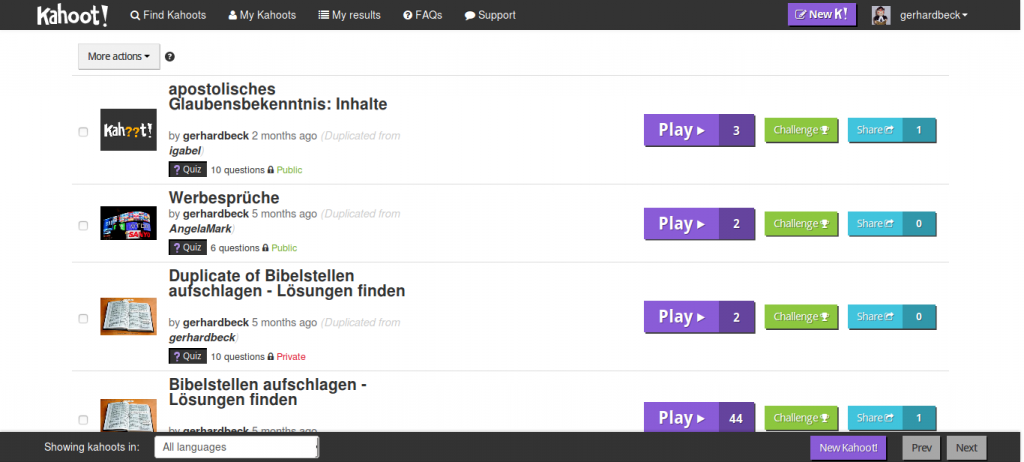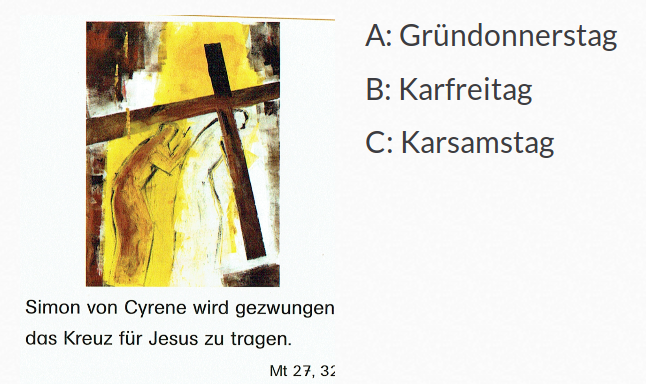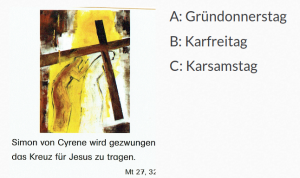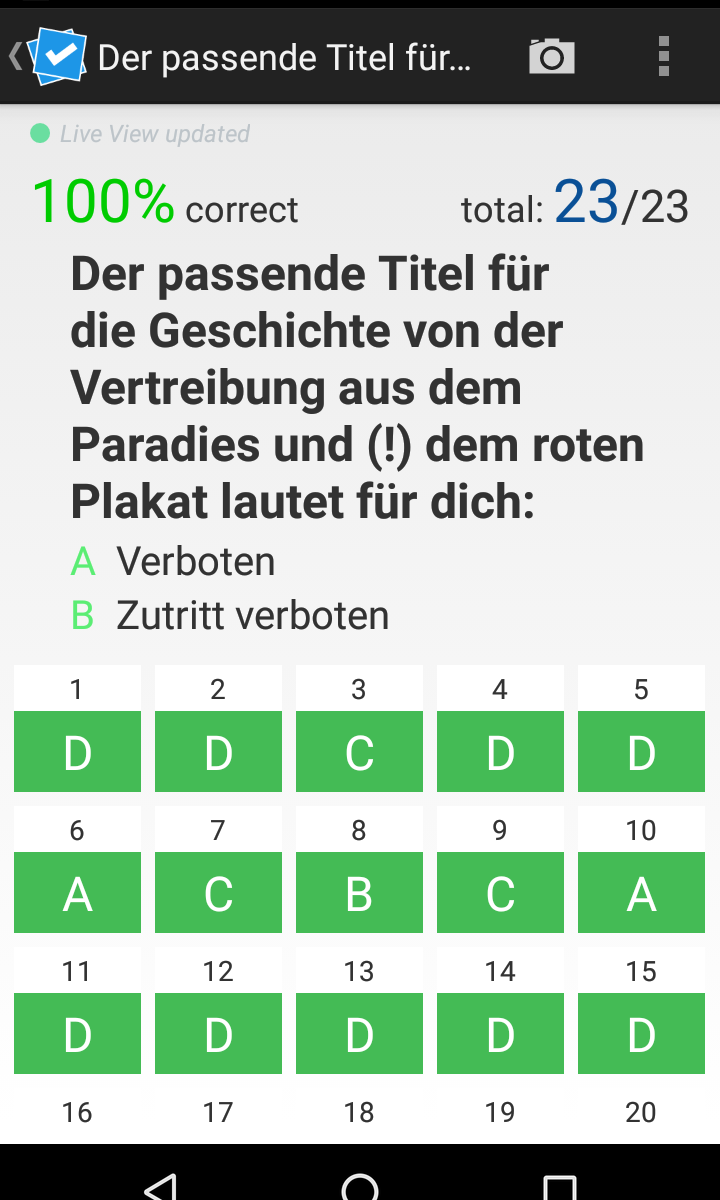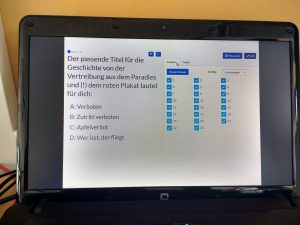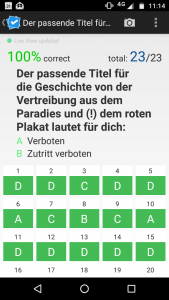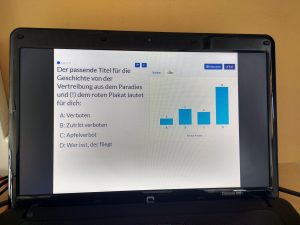Name: Arsnova.click
Homepage: https://arsnova.click
Kosten: keine
Möglichkeiten: Kahoot-ähnliches Quiz
Alternativen: Plickers, Kahoot (Achtung Datenschutz), Classtime (Achtung, Datenschutz), H5P
Registrierung für ErstellerInnen: nicht möglich
Registrierung für BenutzerInnen: nicht notwendig
Sprache: Deutsch
System: Browser
Vorteil: Datenschutzgerechtes, leicht erstelltes Quiz – wenn es geht
Nachteile: ging im Test mit Konfis nicht. Merkt sich Daten nicht außer im Browsercache
Praktisch angewandt:
Ich war begeistert von arsnova.click, als ich die Vorbereitung fürs Kirchenjahresquiz für den Konfiunterricht fertig hatte:
- es ließ sich alles leicht und unkompliziert erstellen
- Die Fragen waren intuitiv bedienbar
- Das Quiz war exportierbar.
Allerdings: Das Quiz wird im Browser-Cache gespeichert. Das heißt: es muss exportiert werden, sonst kann es verloren gehen.
Wenn man wie ich langfristig vorbereitet heißt das: Exportieren und importieren, wobei der ursprüngliche Name schon belegt ist. Denn das Quiz ist auch bei arsnova noch online. Nur in den Adminbereich kommt man nicht mehr rein.
Nun gut, das ist alles noch ganz OK. Im Test zu Hause ging es auch, nur im Test mit den Konfirmanden ging es schief: Teilweise konnten Konfis die richtige Seite nicht aufrufen, sie wurde nicht gefunden.
Und das Quiz ließ sich von mir nicht starten.
Also: selber probieren. Wenn es geht ist es super.